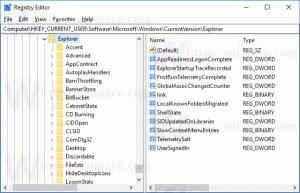Απενεργοποιήστε την περίοδο μετά από διπλό κενό για πληκτρολόγιο αφής στα Windows 10
Τα Windows 10 περιλαμβάνουν ένα πληκτρολόγιο αφής για υπολογιστές και tablet με οθόνη αφής. Όταν αγγίζετε οποιοδήποτε πεδίο κειμένου στο tablet σας, το πληκτρολόγιο αφής εμφανίζεται στην οθόνη. Εάν δεν έχετε οθόνη αφής, μπορείτε ακόμα να την εκκινήσετε. Μπορείτε να εμποδίσετε τα Windows 10 να προσθέτουν αυτόματα μια τελεία αφού πατήσετε δύο φορές το πλήκτρο διαστήματος.

Είναι δυνατή η ενεργοποίηση ή απενεργοποίηση Προτάσεις για το πληκτρολόγιο αφής στα Windows 10. Επίσης, μπορείτε να ενεργοποιήσετε ή να απενεργοποιήσετε την αυτόματη προσθήκη περιόδου μετά από διπλό πάτημα του πλήκτρου διαστήματος. Σε αυτό το άρθρο, θα δούμε πώς μπορεί να γίνει.
Διαφήμιση
Για να απενεργοποιήσετε μια περίοδο μετά από διπλό διάστημα για το πληκτρολόγιο αφής στα Windows 10, κάντε το εξής.
- Ανοιξε Ρυθμίσεις.
- Μεταβείτε στο Time & language -> Keyboard.
- Στα δεξιά, επιλέξτε το πληκτρολόγιό σας στη λίστα και κάντε κλικ στο κουμπί Επιλογές.

- Στα δεξιά, απενεργοποιήστε την επιλογή Προσθέστε μια τελεία αφού πατήσω δύο φορές το πλήκτρο διαστήματος όπως φαίνεται παρακάτω.

Μπορείτε να επαναφέρετε την αλλαγή ανά πάσα στιγμή.
Ενεργοποιήστε τη δυνατότητα Προσθήκη περιόδου αφού πατήσετε δύο φορές το πλήκτρο διαστήματος
- Ανοιξε Ρυθμίσεις.
- Μεταβείτε στο Time & language -> Keyboard.
- Στα δεξιά, επιλέξτε το πληκτρολόγιό σας στη λίστα και κάντε κλικ στο κουμπί Επιλογές.
- Στα δεξιά, ενεργοποιήστε την επιλογή Προσθέστε μια τελεία αφού πατήσω δύο φορές το πλήκτρο διαστήματος όπως φαίνεται παρακάτω.
Τέλος, μπορείτε να διαμορφώσετε αυτήν την επιλογή χρησιμοποιώντας ένα tweak στο μητρώο. Εδώ είναι πώς μπορεί να γίνει.
Προσθήκη περιόδου μετά το διπλό πάτημα του πλήκτρου διαστήματος με μια προσαρμογή στο μητρώο
- Ανοιξε το Εφαρμογή Επεξεργαστή Μητρώου.
- Μεταβείτε στο ακόλουθο κλειδί μητρώου.
HKEY_CURRENT_USER\Software\Microsoft\Input\Settings\proc_1\loc_0409\im_1
Δείτε πώς να μεταβείτε σε ένα κλειδί μητρώου με ένα κλικ.
- Στα δεξιά, δημιουργήστε μια νέα τιμή DWORD 32-bit Συντόμευση περιόδου.
Σημείωση: Ακόμα κι αν είσαι τρέχει Windows 64-bit πρέπει ακόμα να δημιουργήσετε μια τιμή DWORD 32-bit.
Ορίστε τα δεδομένα τιμής του σε 1 για να ενεργοποιήσετε τη δυνατότητα. - Για να απενεργοποιήσετε την προσθήκη μιας τελείας, ορίστε το Συντόμευση περιόδου τιμή δεδομένων στο 0.

- Αποσύνδεση από τον λογαριασμό χρήστη σας και συνδεθείτε ξανά.
Σημείωση: Το loc_0409 τμήμα στη διαδρομή Μητρώο αντιπροσωπεύει τη γλώσσα του πληκτρολογίου. Στην περίπτωσή μου είναι αγγλικά. Πρέπει να το αντικαταστήσετε με το κατάλληλο δευτερεύον κλειδί που ταιριάζει με την τρέχουσα γλώσσα εισαγωγής σας, π.χ. loc_0419 για τα ρωσικά.
Αυτό είναι.